5 Möglichkeiten, die automatische Wiedergabe von Apple Music zu stoppen
- Um die automatische Wiedergabe in Apple Music auf dem iPhone zu deaktivieren, tippen Sie auf den Song, den Sie gerade abspielen, und dann auf das Warteschlangensymbol unten rechts. Tippen Sie dann auf das Unendlichkeitssymbol (das für die automatische Wiedergabe steht), um die Auswahl aufzuheben.
- Um die automatische Wiedergabe in Apple Music auf dem Mac zu deaktivieren, tippen Sie während der Wiedergabe auf das Symbol mit den drei Punkten oben rechts. Tippen Sie dann unter der Registerkarte „Als Nächstes abspielen“ auf „Löschen“.
- Sie können die AirPod-Erkennung in den Einstellungen auch ausschalten, CarPlay deaktivieren oder eine Verknüpfung zum Löschen der Warteschlange für iPhone und iPad erstellen, um die automatische Wiedergabe von Apple Music zu stoppen.
Sind Sie es leid, dass Apple Music Sie mit Songs überrascht, die Sie nicht ausgewählt haben, und fragen sich, wie Sie die automatische Wiedergabe von Apple Music stoppen können? Damit sind Sie nicht allein. Die automatische Wiedergabe kann etwas zu eifrig sein und Ihren Tagesablauf stören. Die gute Nachricht ist, dass die Kontrolle leichter zu übernehmen ist, als Sie vielleicht denken.
In dieser Anleitung zeigen wir Ihnen einfache Schritte, um die automatische Wiedergabe von Apple Music zu stoppen. Keine unerwarteten Melodien mehr – nur Ihre Musik, wie Sie sie mögen. Lassen Sie es uns einfach halten und Ihre Playlist wieder auf Kurs bringen.
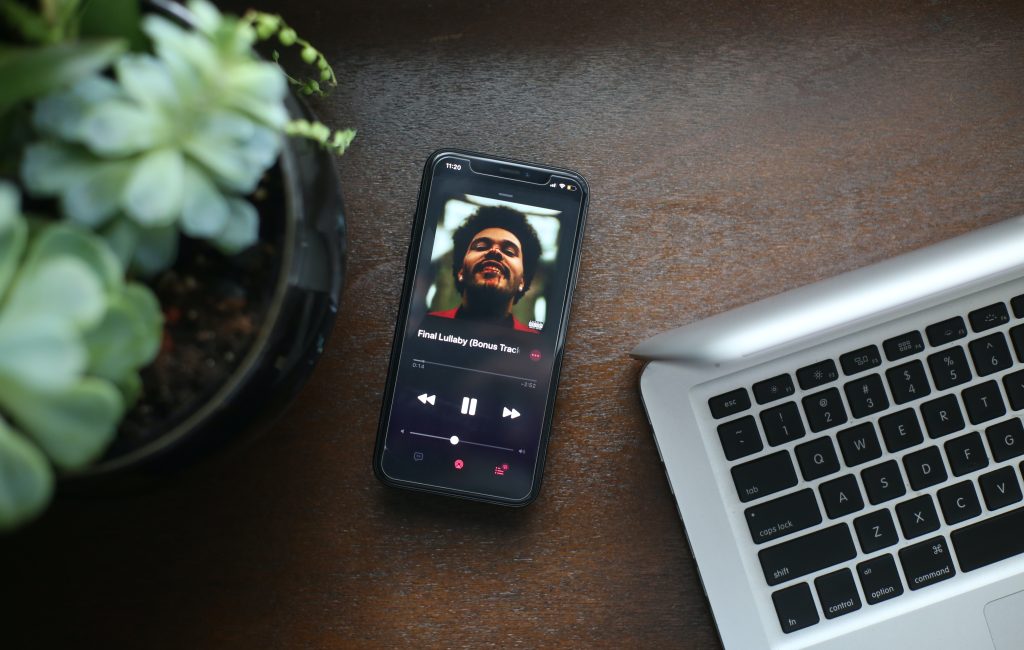 Apple Music auf einem iPhone
Apple Music auf einem iPhone
Warum sollten Sie die automatische Wiedergabe von Apple Music verhindern wollen?
Es gibt mehrere Gründe, warum Sie die automatische Wiedergabe zufälliger Songs durch Apple Music unterbinden möchten. Hier sind einige davon:
- Personalisierte Steuerung: Sie können entscheiden, wann und was Sie hören möchten, und so für ein maßgeschneidertes und angenehmeres Musikerlebnis sorgen.
- Vermeiden Sie unerwünschte Überraschungen: Die zufällige Musik kann Sie mit unerwarteten Liedern überraschen und die Stimmung oder Atmosphäre stören. Wenn Sie die automatische Wiedergabe deaktivieren, behalten Sie die Kontrolle über Ihre Wiedergabeliste.
- Rücksichtsvolle Stille: Das Ausschalten der automatischen Musik ist in ruhigen Umgebungen oder öffentlichen Räumen praktisch und verhindert eine plötzliche Musikwiedergabe, die die Menschen in Ihrer Umgebung stören könnte.
- Respektvolles Zuhören: Durch die Kontrolle über die Apple Music-Einstellungen können Sie Ihre Umgebung berücksichtigen und entscheiden, wann Sie sich mit der Musik beschäftigen möchten. Dies fördert ein respektvolleres und bewussteres Hörerlebnis.
So verhindern Sie die automatische Wiedergabe von Apple Music
Wenn Sie feststellen, dass die automatische Wiedergabefunktion von Apple Music Ihren Rhythmus unterbricht, übernehmen Sie die Kontrolle, indem Sie lernen, wie Sie sie stoppen können. Ob Sie eine gezieltere Wiedergabeliste bevorzugen oder unerwartete Unterbrechungen vermeiden möchten, mit ein paar einfachen Schritten können Sie entscheiden, wann Ihre Musik abgespielt wird.
Hier informieren wir Sie über die verschiedenen Methoden, mit denen Sie die automatische Wiedergabe von Apple Music stoppen können.
1. Autoplay deaktivieren
Durch Deaktivieren der automatischen Wiedergabe wird die automatische Wiedergabe von Songs verhindert. Sie können diese Funktion sowohl auf dem iPhone/iPad als auch auf dem Mac deaktivieren, indem Sie die automatische Wiedergabe im Warteschlangenmenü deaktivieren.
Befolgen Sie hierzu die nachstehenden Schritte:
↪ Auf dem iPhone
- Starten Sie die Wiedergabe und tippen Sie auf das Lied, das Sie gerade hören.
- Tippen Sie auf dem erweiterten Songbildschirm auf die Warteschlangenschaltfläche. Es ist die mit den drei Zeilen unten rechts.
 Tippen Sie auf die Warteschlangenschaltfläche
Tippen Sie auf die Warteschlangenschaltfläche - Tippen Sie einfach oben rechts auf das Unendlichkeitssymbol, um es abzuwählen. Dadurch sollte die automatische Wiedergabe deaktiviert sein.
 Tippen Sie auf das Unendlichkeitssymbol, um die automatische Wiedergabe zu deaktivieren
Tippen Sie auf das Unendlichkeitssymbol, um die automatische Wiedergabe zu deaktivieren
↪ Auf dem Mac
Leider ist die Option zum direkten Deaktivieren der automatischen Wiedergabe von Apple Music auf Ihrem Mac nicht verfügbar. Sie können jedoch ein ähnliches Ergebnis erzielen, indem Sie Ihre Liste „Als Nächstes abspielen“ löschen.
Folge diesen Schritten:
Klicken Sie auf das Symbol mit den drei Aufzählungspunkten und Linien in der oberen rechten Ecke.
 Wählen Sie das Symbol
Wählen Sie das SymbolKlicken Sie neben „Als Nächstes abspielen“ auf die Schaltfläche „Löschen“. Dadurch wird Ihr Mac aufgefordert, alle nächsten Songs aus der Liste zu entfernen, sodass Ihr Mac nicht automatisch zum nächsten Titel übergeht.
 Klicken Sie auf Löschen
Klicken Sie auf Löschen
Bilder von Mackeeper
2. Verwenden Sie Apple-Shortcuts
Die Shortcuts-App auf Ihrem iPhone/iPad ist ein wahres Juwel unter den Tools, das oft unbemerkt bleibt. Sie ist genau das Mittel, das Sie für solche kleinen Dinge brauchen. Sie macht das Hören von Apple Music ohne Autoplay zum Kinderspiel.
So können Sie das tun:
- Navigieren Sie zur App „Shortcuts“ und tippen Sie auf „+“.
 Auswählen +
Auswählen + - Wählen Sie „Aktion hinzufügen“.
 Wählen Sie Aktion hinzufügen
Wählen Sie Aktion hinzufügen - Suchen Sie nach „Musik“ und scrollen Sie nach unten, um „Als Nächstes abspielen löschen“ auszuwählen.
 Tippen Sie auf „Als Nächstes abspielen“ löschen
Tippen Sie auf „Als Nächstes abspielen“ löschen - Tippen Sie auf „Fertig“.
 Wählen Sie Fertig
Wählen Sie Fertig
3. Handoff ausschalten
Indem Sie die Handoff-Funktion in Ihren iPhone- und iPad-Einstellungen deaktivieren, können Sie die automatische Fortsetzung von Aktionen auf anderen Geräten verhindern, die mit derselben Apple-ID verknüpft sind.
Befolgen Sie hierzu die nachstehende Vorgehensweise:
- Navigieren Sie zu „Einstellungen“ > „Allgemein“.
 Tippen Sie auf Allgemein
Tippen Sie auf Allgemein - Wählen Sie „Airplay & Handoff“.
 Tippen Sie auf Airplay & Handoff
Tippen Sie auf Airplay & Handoff - Um die Funktion zu deaktivieren, aktivieren Sie den Schieberegler neben „Handoff“.
 Handoff deaktivieren
Handoff deaktivieren
4. CarPlay deaktivieren
Wenn es Sie stört, dass Apple Music in Ihrem Auto jedes Mal automatisch abgespielt wird, wenn Sie über CarPlay eine Verbindung herstellen, können Sie in Erwägung ziehen, es aus dem Infotainmentsystem Ihres Autos zu entfernen.
Befolgen Sie dazu diese Schritte:
Wir empfehlen diese Methode nur, wenn CarPlay für Sie nicht wichtig ist. Wenn Sie CarPlay regelmäßig verwenden, fahren Sie bitte mit der nächsten Methode fort.
- Gehen Sie zu den Einstellungen Ihres iPhones.
- Wählen Sie im Einstellungsmenü „Allgemein“ und gehen Sie dann zu „CarPlay“.
- Tippen Sie auf Ihr Auto und dann auf „Dieses Auto vergessen“.
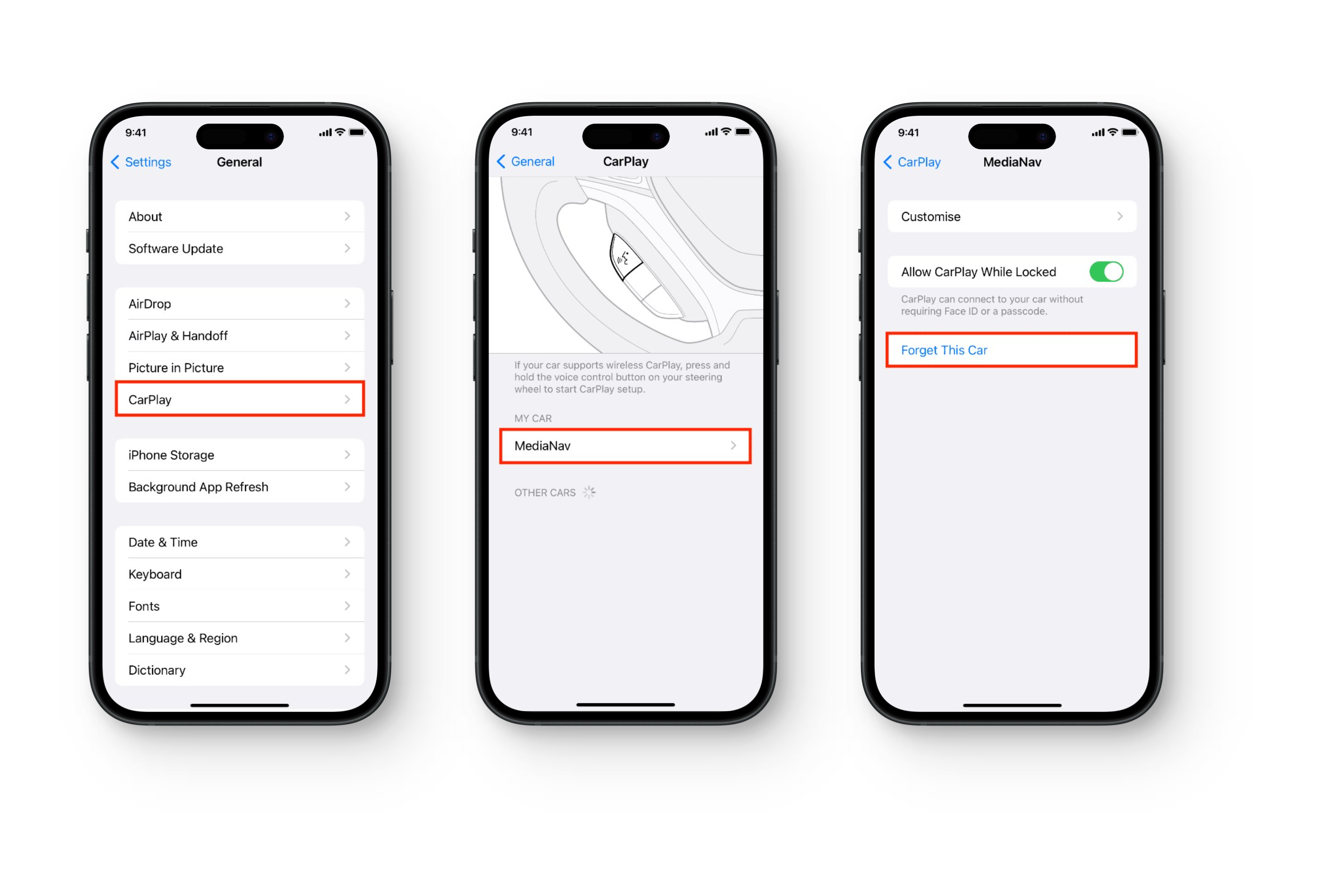 Wählen Sie Carplay > (Ihr Auto) > Dieses Auto vergessen
Wählen Sie Carplay > (Ihr Auto) > Dieses Auto vergessen
5. AirPod-Einstellungen ändern
Sie verwenden AirPods und werden oft von der automatischen Musikwiedergabe abgeschreckt, wenn Sie sie in die Ohren stecken? Nun, es gibt eine Einstellung, die dabei helfen kann, und sie ist entscheidend, um die automatische Wiedergabe von Apple Music auf iPhone- und Mac-Geräten vollständig zu deaktivieren.
So geht's:
↪ Auf iPhone/iPad
- Öffnen Sie die Einstellungen Ihres iPhones.
- Wählen Sie „Bluetooth“.
 Tippen Sie auf Bluetooth
Tippen Sie auf Bluetooth - Tippen Sie unter „Meine Geräte“ auf die Info-Schaltfläche neben Ihren AirPods.
- Schalten Sie die „Automatische Ohrerkennung“ aus.
 Automatische Ohrerkennung deaktivieren
Automatische Ohrerkennung deaktivieren
↪ Auf dem Mac
- Klicken Sie auf das Apple-Symbol in der oberen linken Ecke des Bildschirms und wählen Sie „Systemeinstellungen“.
 Zugriff auf die Systemeinstellungen
Zugriff auf die Systemeinstellungen - Scrollen Sie ganz nach unten, bis Sie Ihre AirPods in der Seitenleiste sehen. Klicken Sie darauf und deaktivieren Sie die Option „Automatische Ohrerkennung“.
 Wählen Sie Ihre AirPods aus und deaktivieren Sie Automatische Ohrerkennung
Wählen Sie Ihre AirPods aus und deaktivieren Sie Automatische Ohrerkennung
Was tun, wenn Apple Music nicht gestoppt wird?
Wenn Sie sich in einem frustrierenden Szenario befinden, in dem die Wiedergabe von Apple Music nicht von selbst aufhört, führen Sie nach der Umsetzung der oben genannten Lösungen die folgenden Schritte zur Fehlerbehebung aus:
- Starten Sie Ihr Gerät neu: Durch einen Neustart Ihres iPhone oder Mac werden Probleme effektiv behoben, indem das System des Geräts aktualisiert wird. Dies kann dazu beitragen, Störungen oder Konflikte im Betriebssystem zu beseitigen.
- Apple Music zwangsweise beenden: Wischen Sie von unten nach oben, um auf den App-Umschalter zuzugreifen. Suchen Sie die Apple Music-App und wischen Sie die Vorschaukarte nach oben, um sie zu schließen.
- Apple Music-Einstellungen zurücksetzen: Gehen Sie zu „Einstellungen” > “Musik,” Und deaktivieren Die iCloud-Musikmediathek. Warten Sie einige Minuten, bevor Sie Ihr Gerät neu starten. Greifen Sie auf Apple Music zu, tippen Sie auf Profilstoppen Sie alle Hintergrundanwendungen, öffnen Sie die App erneut und melden Sie sich mit Ihrer Apple-ID an, um das Problem der automatischen Wiedergabe von Apple Music zu beheben.
LESEN SIE MEHR: So fügen Sie Musik zu Ihrem Steam Music Player hinzu ➜
Einpacken
Die Kontrolle über Ihr Apple Music-Erlebnis zurückzugewinnen, ist ein einfacher, aber wirkungsvoller Prozess. Ob Feinabstimmung der Einstellungen, Fehlerbehebung oder Anwendung praktischer Strategien – mit diesen Schritten können Sie bestimmen, wann Ihre Musik beginnt und endet.
Denken Sie daran, dass das Ziel darin besteht, sicherzustellen, dass Ihr Hörerlebnis nahtlos Ihren Vorlieben entspricht. Setzen Sie also diese Maßnahmen um und genießen Sie ein persönlicheres und unterbrechungsfreies musikalisches Erlebnis.
FAQs
Wie unterbreche ich die Wiedergabe von Apple Music, wenn ich mein iPhone mit meinem Auto oder meinen AirPods verbinde?
Um die automatische Musikwiedergabe zu verhindern, wenn Sie Ihr iPhone mit Ihrem Auto oder Ihren AirPods verbinden, können Sie die Autoplay-Funktion deaktivieren.
Kann ich die automatische Wiedergabe nur für bestimmte Wiedergabelisten oder Alben deaktivieren?
Ja, Sie können die automatische Wiedergabe für bestimmte Wiedergabelisten oder Alben deaktivieren.
Was kann ich tun, wenn die automatische Wiedergabe auf meinem Gerät nicht funktioniert?
Wenn Sie Probleme beim Deaktivieren der automatischen Wiedergabe haben, sollten Sie Ihr Gerät neu starten oder die App zurücksetzen.

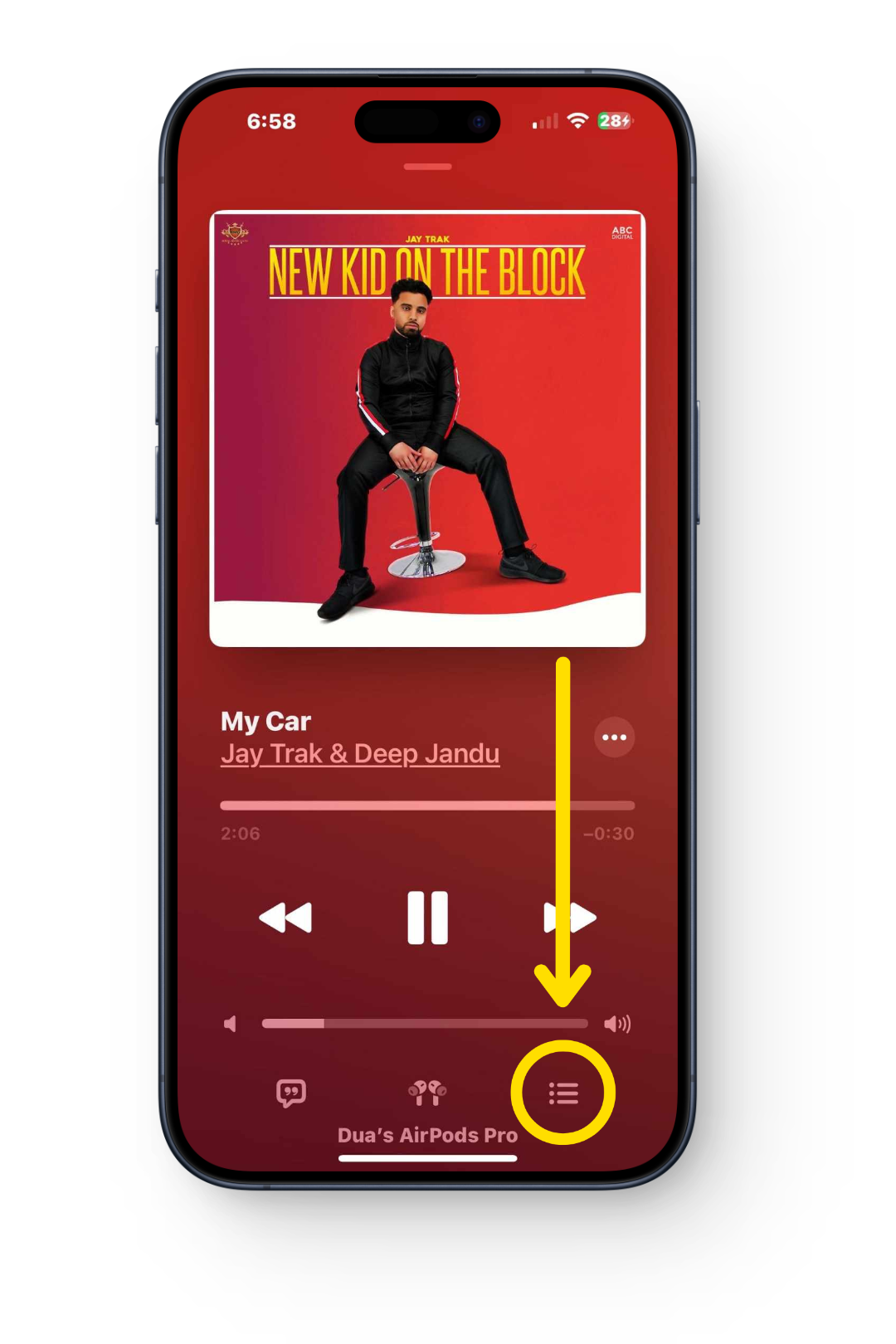 Tippen Sie auf die Warteschlangenschaltfläche
Tippen Sie auf die Warteschlangenschaltfläche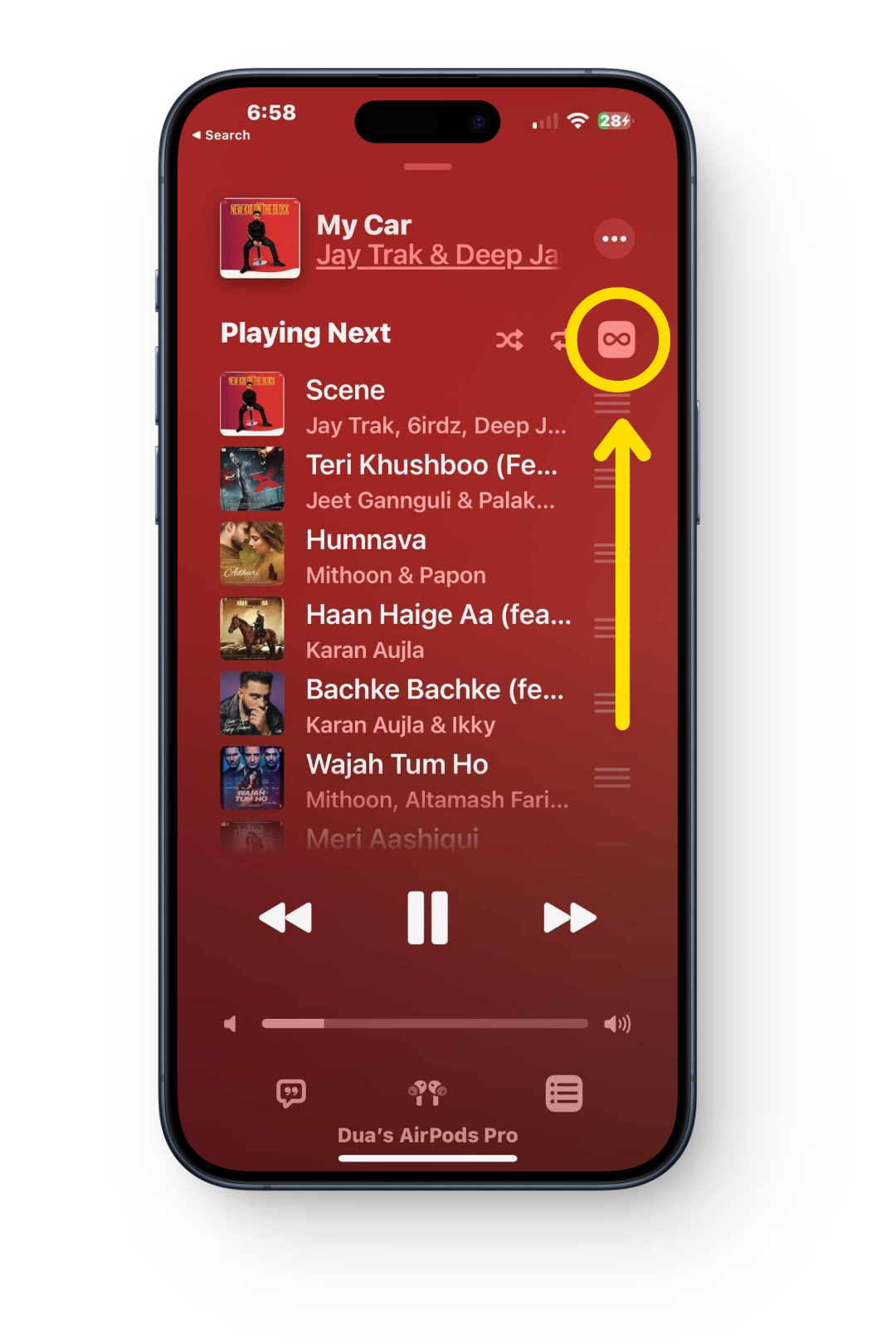 Tippen Sie auf das Unendlichkeitssymbol, um die automatische Wiedergabe zu deaktivieren
Tippen Sie auf das Unendlichkeitssymbol, um die automatische Wiedergabe zu deaktivieren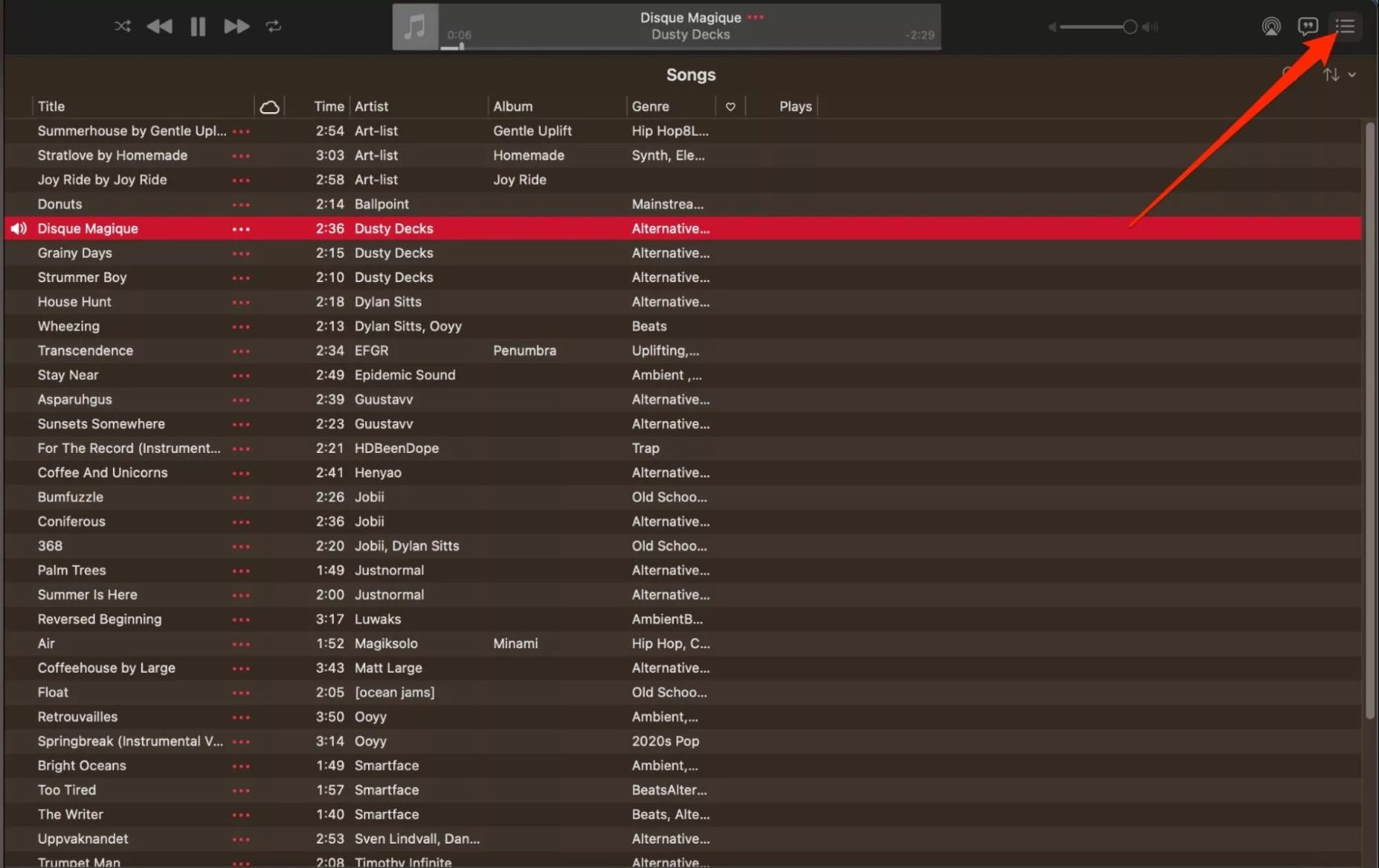 Wählen Sie das Symbol
Wählen Sie das Symbol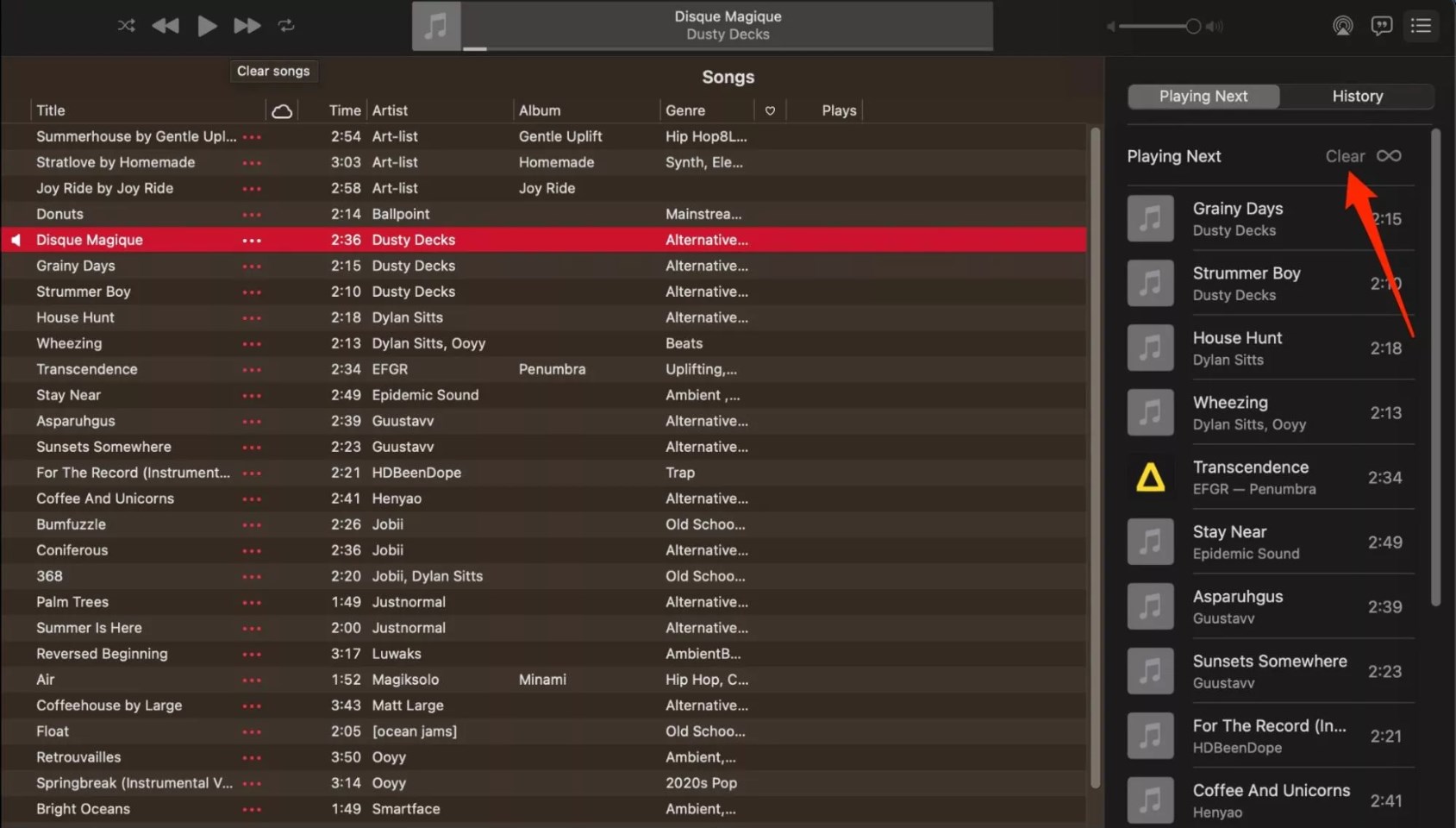 Klicken Sie auf Löschen
Klicken Sie auf Löschen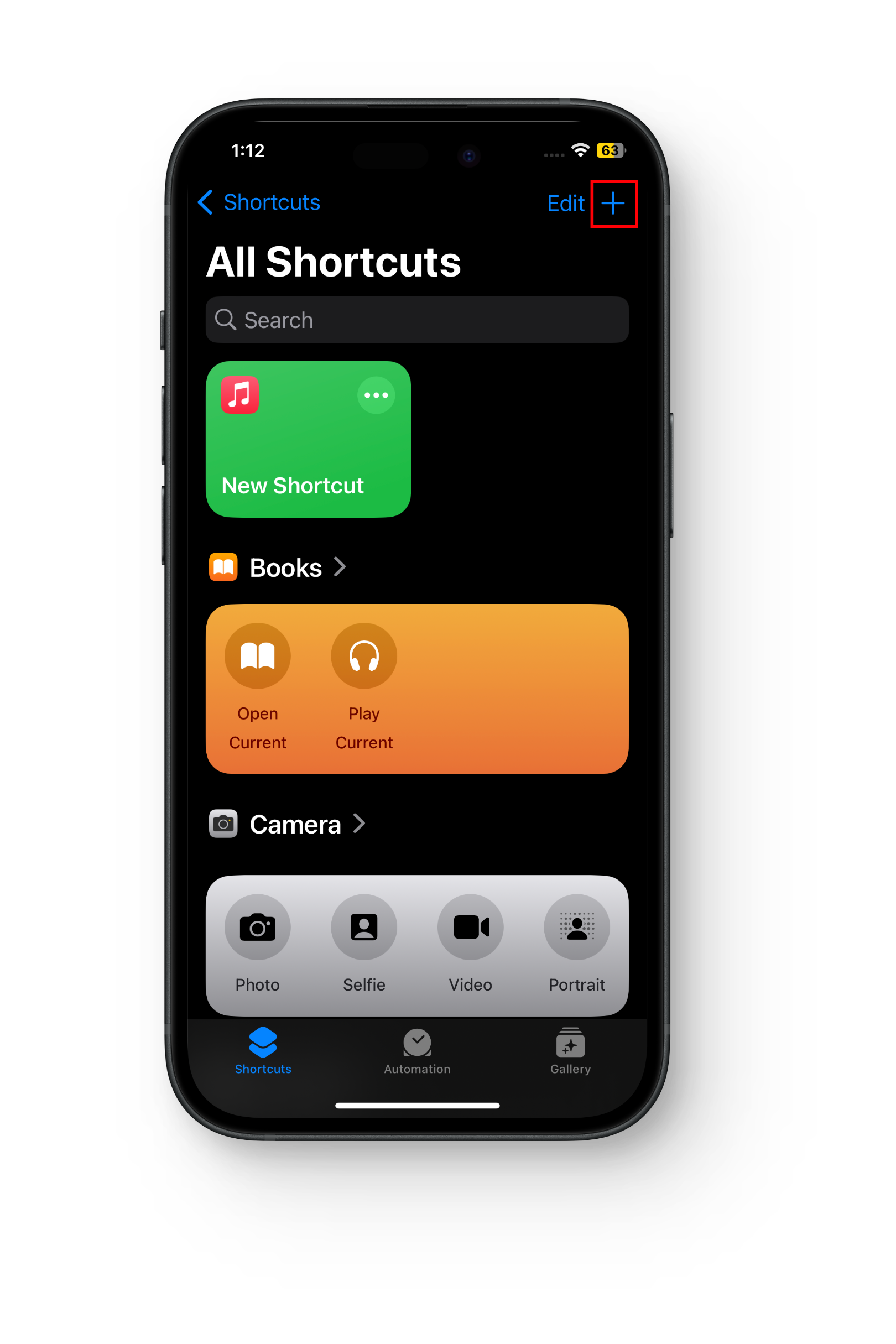 Auswählen +
Auswählen +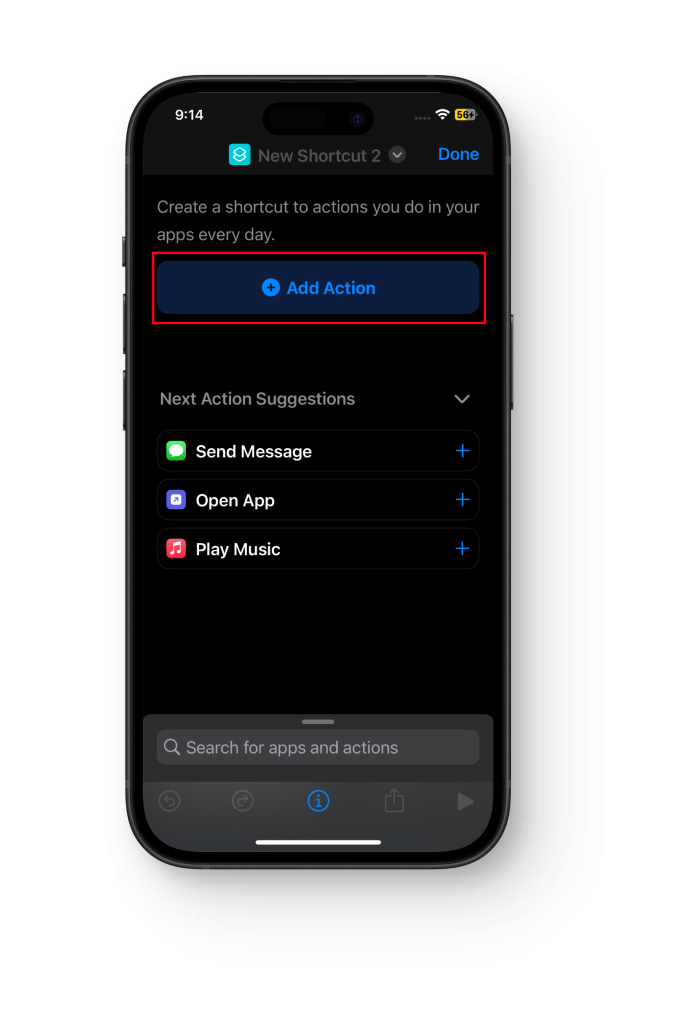 Wählen Sie Aktion hinzufügen
Wählen Sie Aktion hinzufügen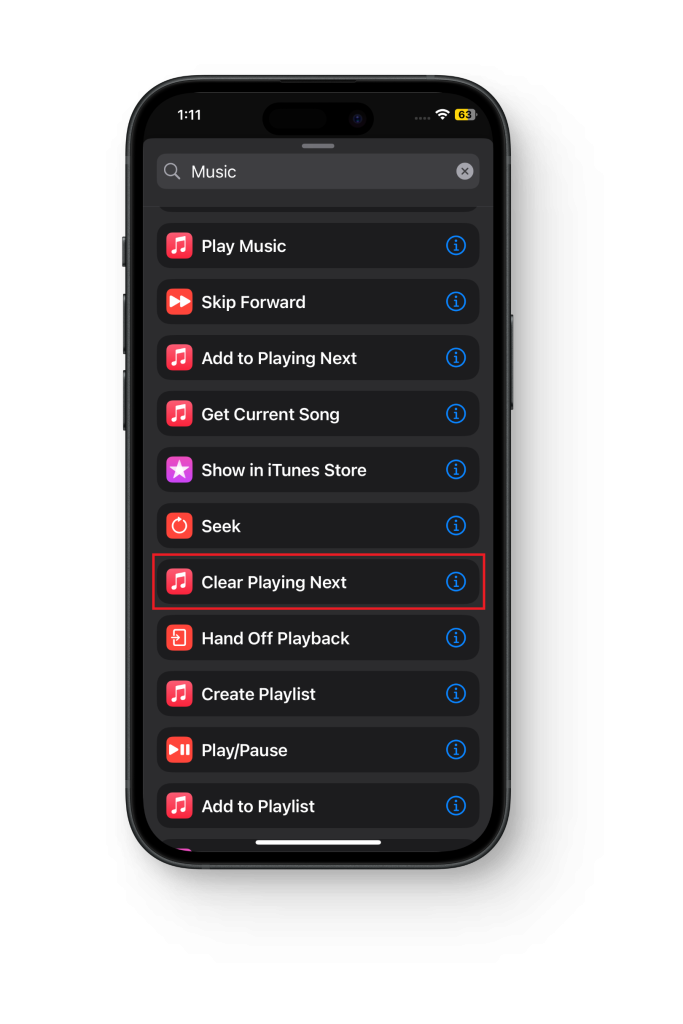 Tippen Sie auf „Als Nächstes abspielen“ löschen
Tippen Sie auf „Als Nächstes abspielen“ löschen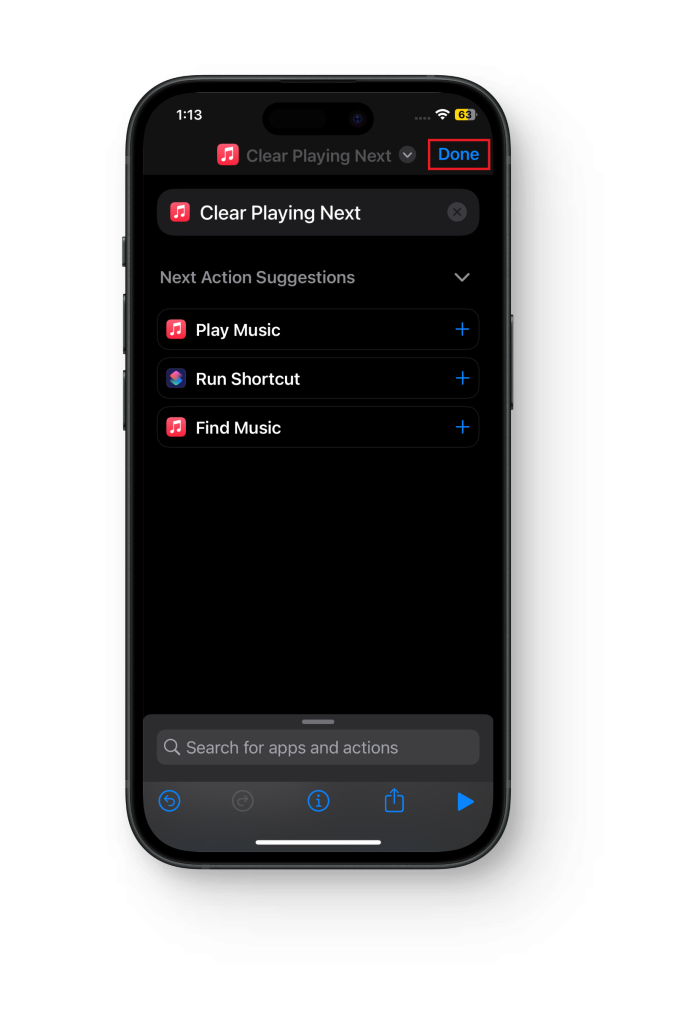 Wählen Sie Fertig
Wählen Sie Fertig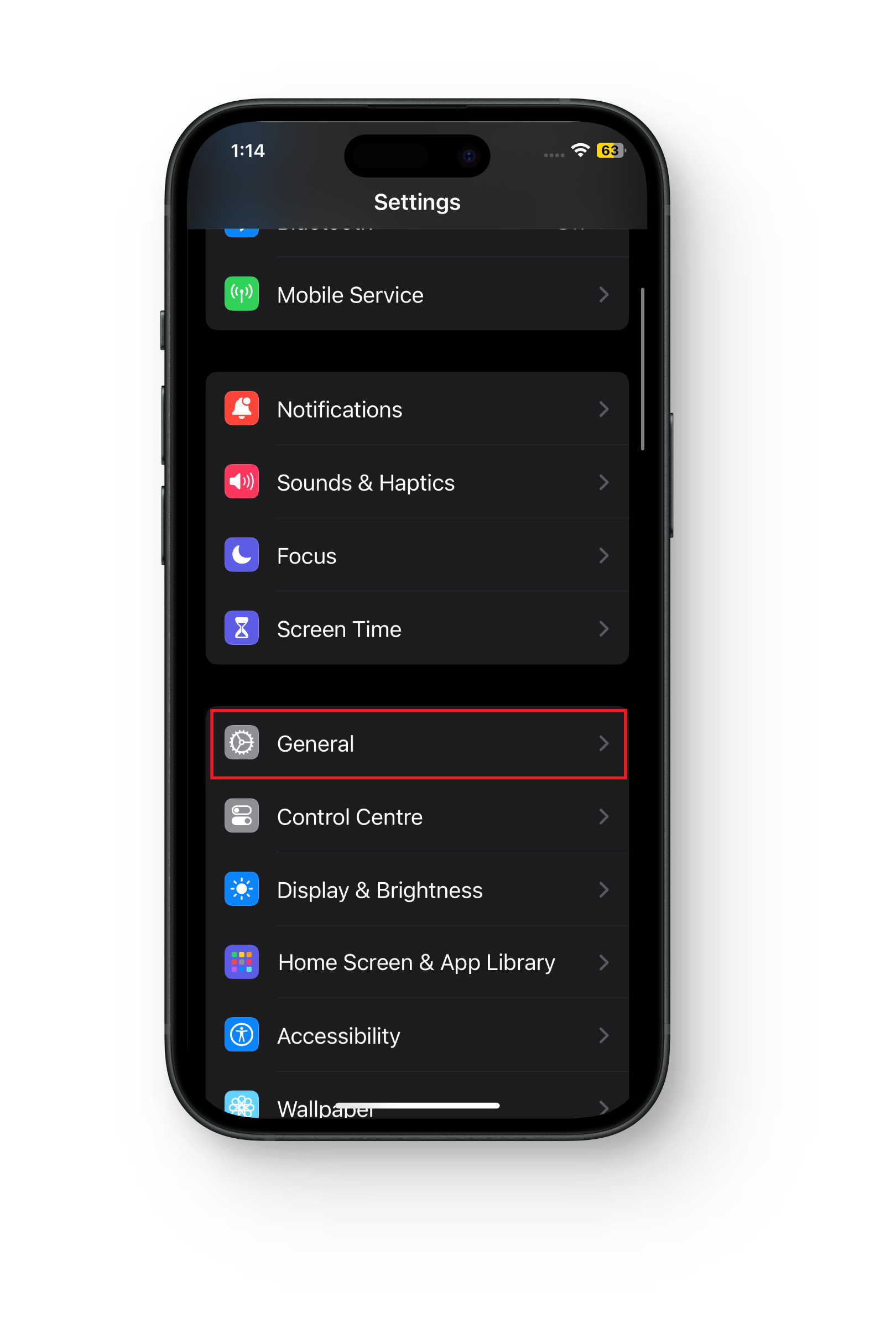 Tippen Sie auf Allgemein
Tippen Sie auf Allgemein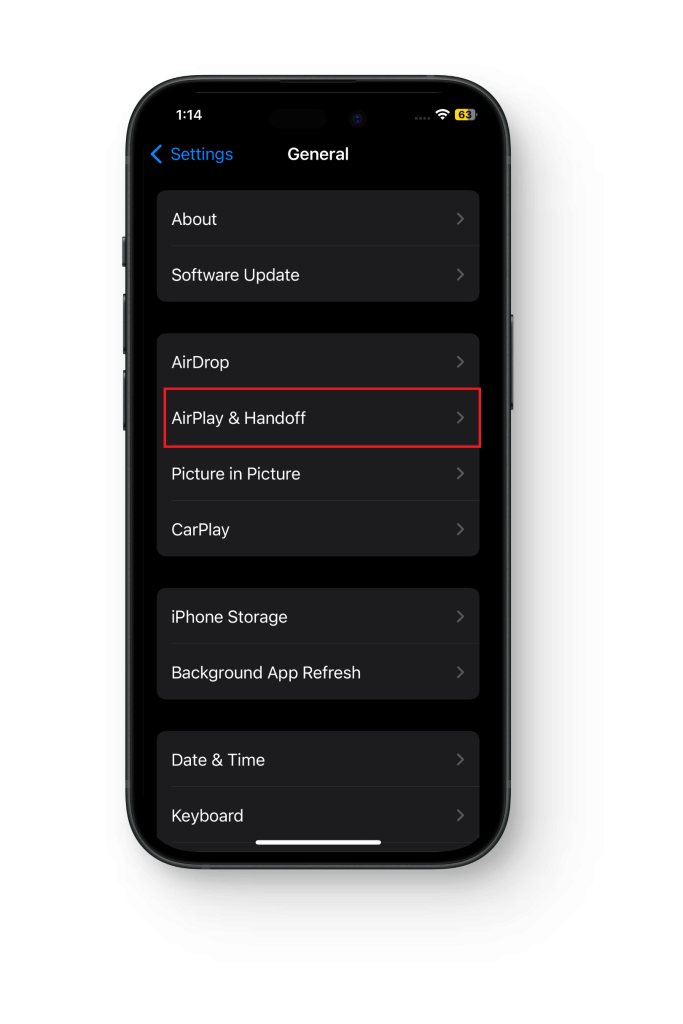 Tippen Sie auf Airplay & Handoff
Tippen Sie auf Airplay & Handoff Handoff deaktivieren
Handoff deaktivieren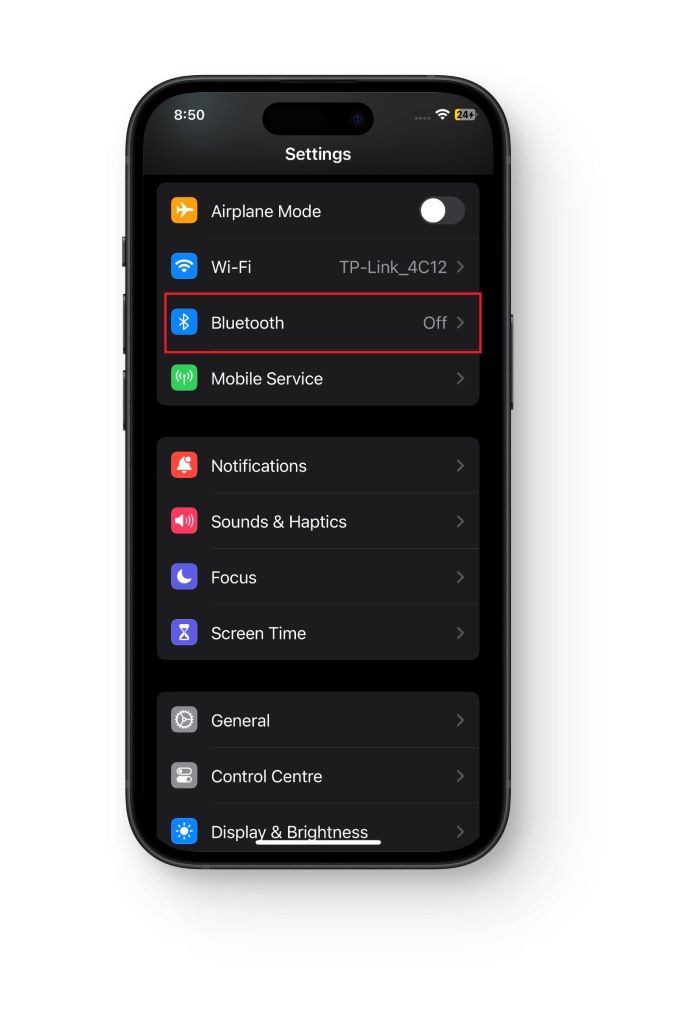 Tippen Sie auf Bluetooth
Tippen Sie auf Bluetooth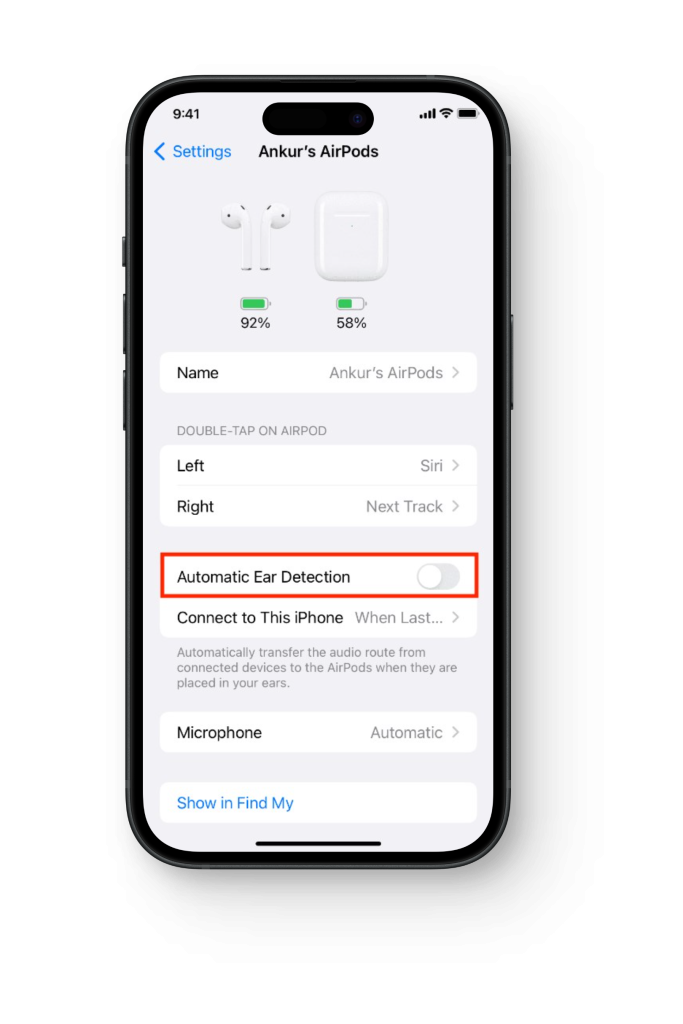 Automatische Ohrerkennung deaktivieren
Automatische Ohrerkennung deaktivieren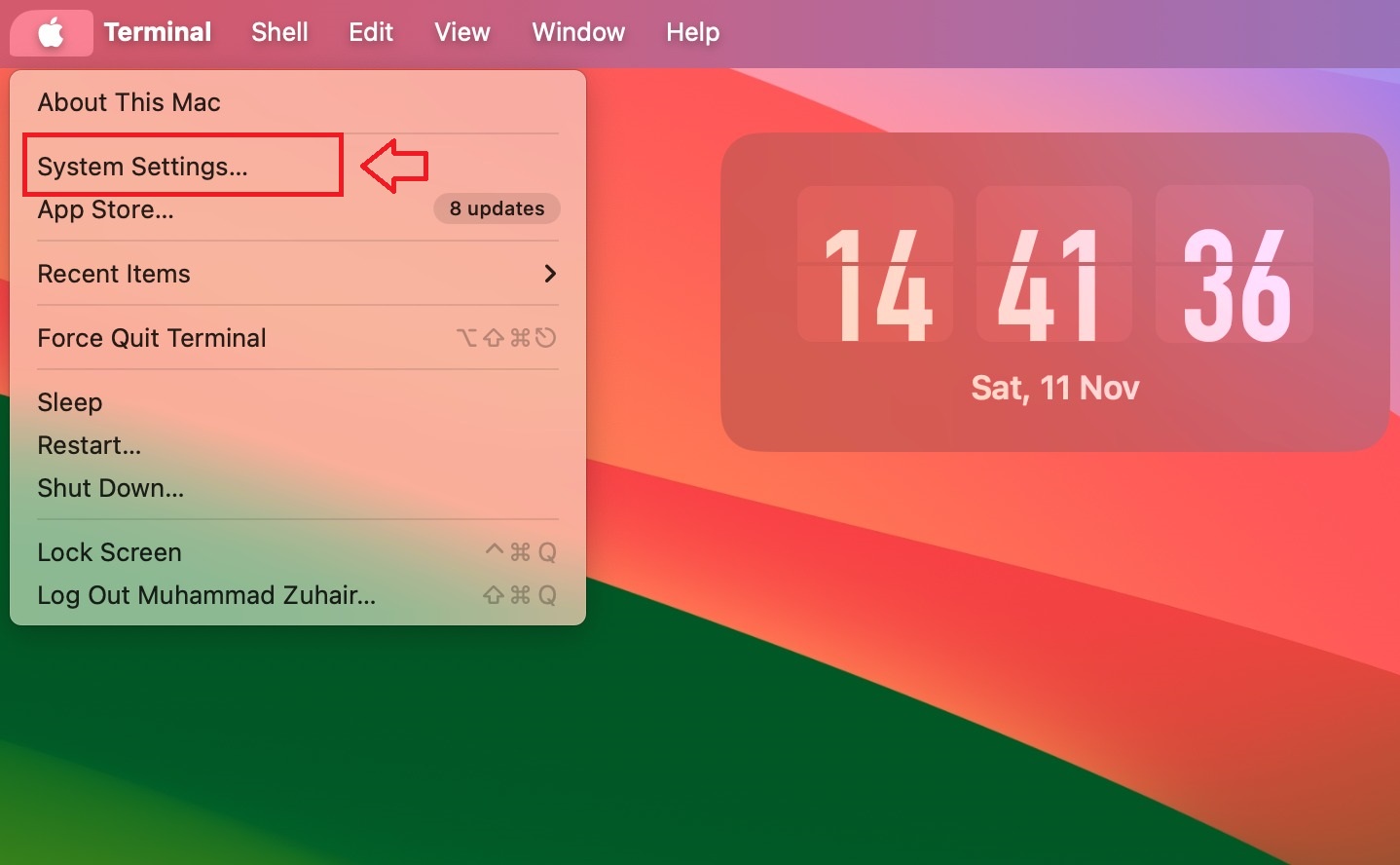 Zugriff auf die Systemeinstellungen
Zugriff auf die Systemeinstellungen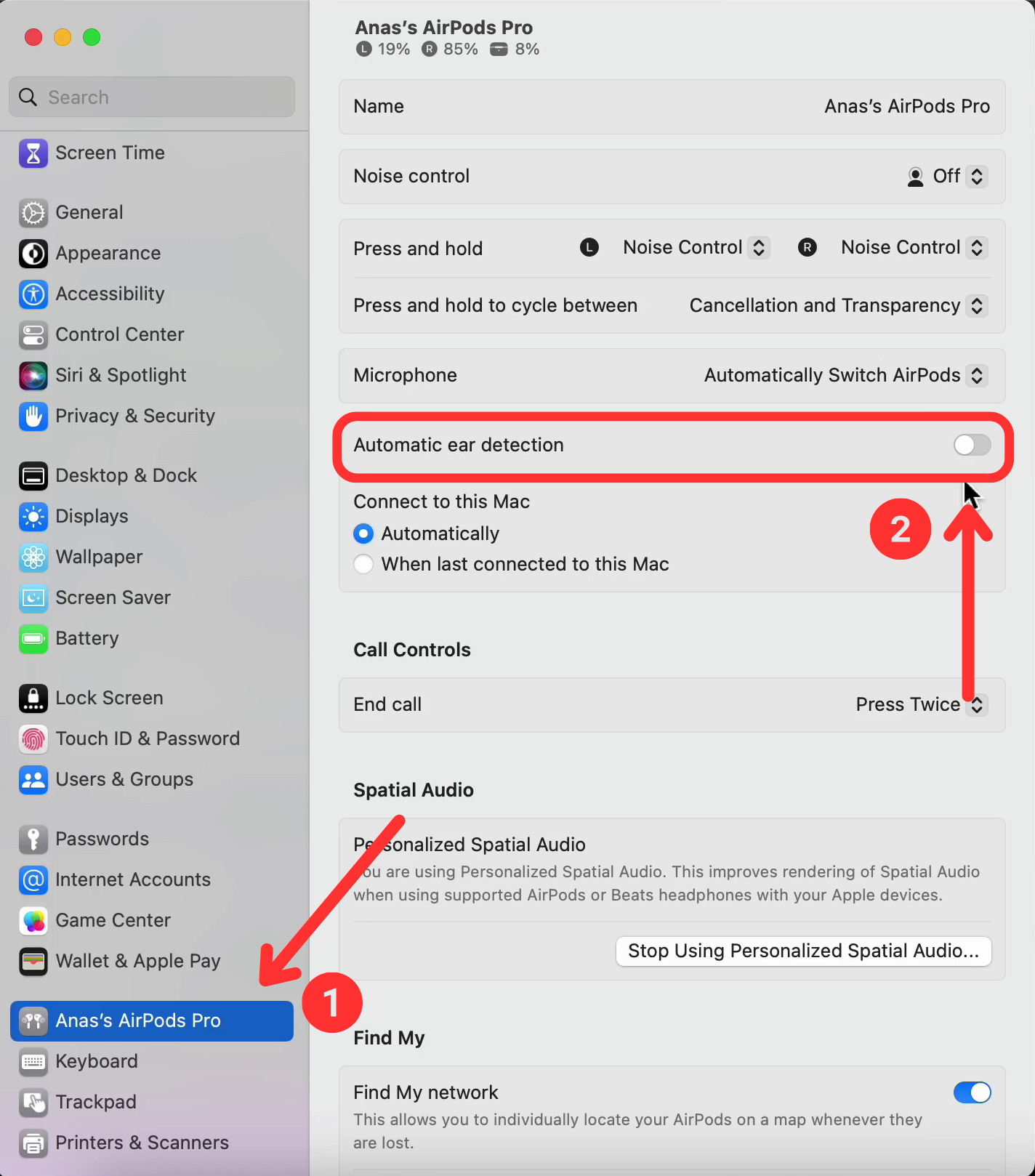 Wählen Sie Ihre AirPods aus und deaktivieren Sie Automatische Ohrerkennung
Wählen Sie Ihre AirPods aus und deaktivieren Sie Automatische Ohrerkennung




